まん防中のGoogleビジネスプロフィール(旧マイビジネス)の営業時間をフレキシブルに変更したり一括変更する方法
店舗を運営されている皆さん、こんにちは。
2022年に入り、オミクロン株という新しい変異株が猛威を振るっていますが、本当に迷惑な話です。何より迷惑なのが、全国に順次適用されている「まん延防止等重点措置」通称まん防です。
これによって店舗の業態や出店しているSCの営業時間変更などによって、一時的にお店の営業時間を変更を余儀なくなされている方も多いのではないかと思います。
そこで今回は、Googleビジネスプロフィール(以下GBP)の営業時間を一時的に変更する方法をご紹介します。また、チェーン店などで営業時間を一括変更する方法もご紹介します。
まん防中の営業日や営業時間の変更は「特別営業時間」で設定
Googleビジネスプロフィールには「営業時間」と「特別営業時間」がありますが、営業時間と特別営業時間の違いは下記になります。
営業時間・・・・・通常営業の営業時間を設定する
特別営業時間・・・臨時休業や臨時の営業時間変更など特定の日程だけ変更する
今回はまん防中の一時的な営業日や営業時間を変更するので「特別営業時間」で設定します。
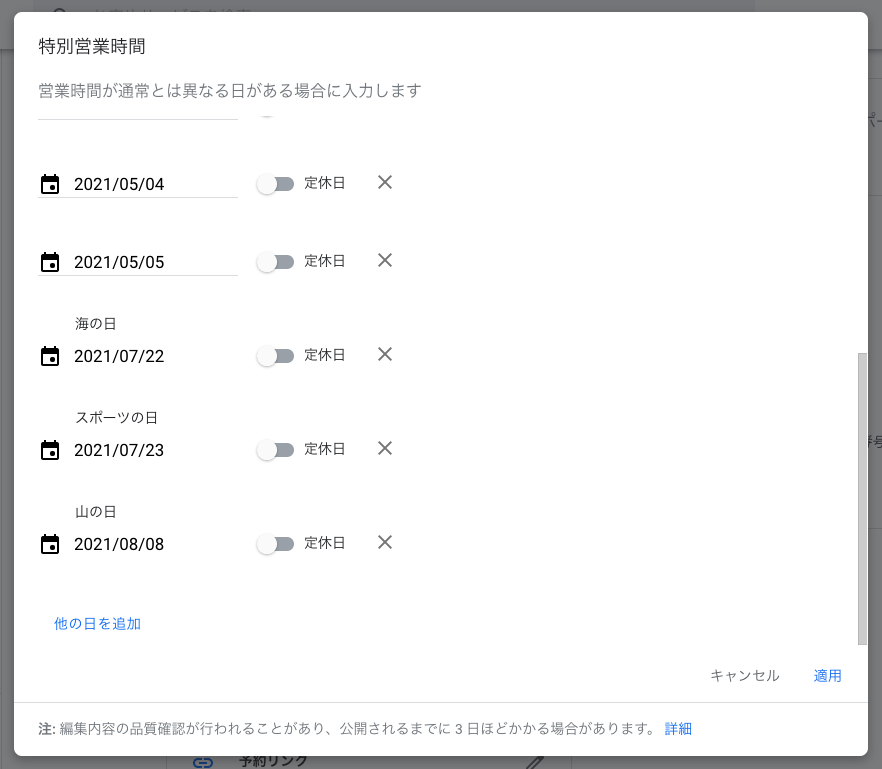
このように特定の日程だけ変更が可能で休業(定休日と設定します)にしたり、営業時間を変更することができます。営業時間や営業日が変更されるのはその日だけですので、また通常の営業時間に戻るので便利です。
特別営業時間をスプレッドシートやエクセルで複数店舗一括設定する方法
特別営業時間はスプレッドシートやエクセルを利用して、一括でアップロードして設定することが出来ます。
スプレッドシートやエクセルでビジネス情報を一括編集するには、店舗コードの設定が必要です。
①GBP管理画面にログイン後メニューの「情報」から店舗コードを設定してください。
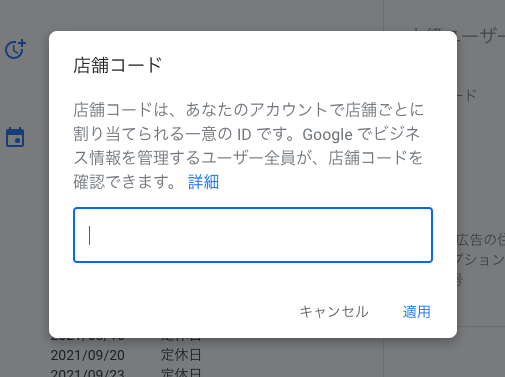
②全ての店舗コードが設定完了したら、店舗情報をダウンロードします。
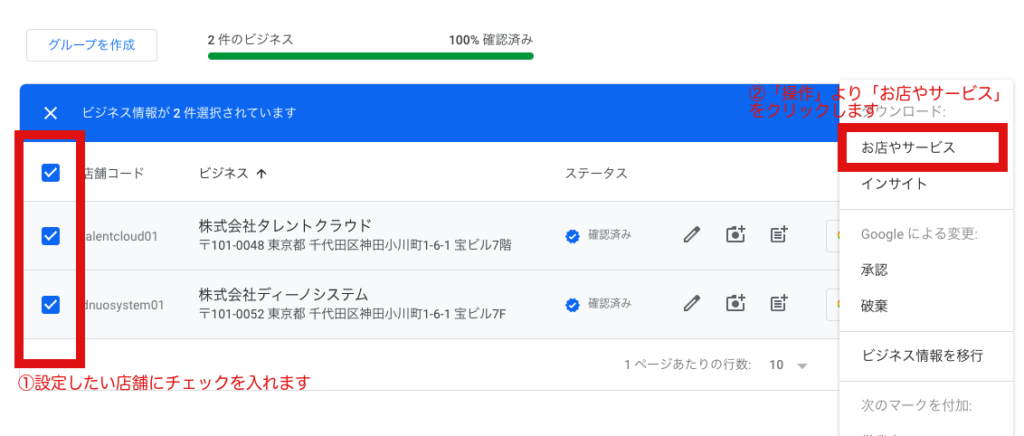
③ダウンロードしたCSVやエクセル形式のファイルを編集します。
特別営業時間の列に日毎に営業時間を入力し、休業する場合はx(エックス)を入力し、カンマ区切りで追加します。
営業時間の入力方法 2022-01-25: 10:00-18:00
休業の場合の入力方法 2022-01-26: x
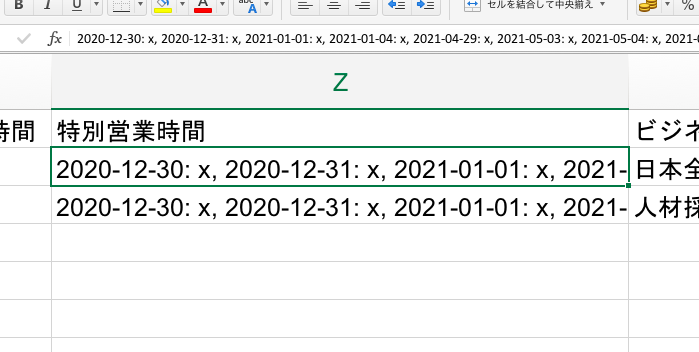
④編集したCSVやエクセルファイルをアップロードします。
GBPの店舗一覧画面で右上にある「ビジネス情報を追加」から「ビジネス情報をインポートする」をクリックします。
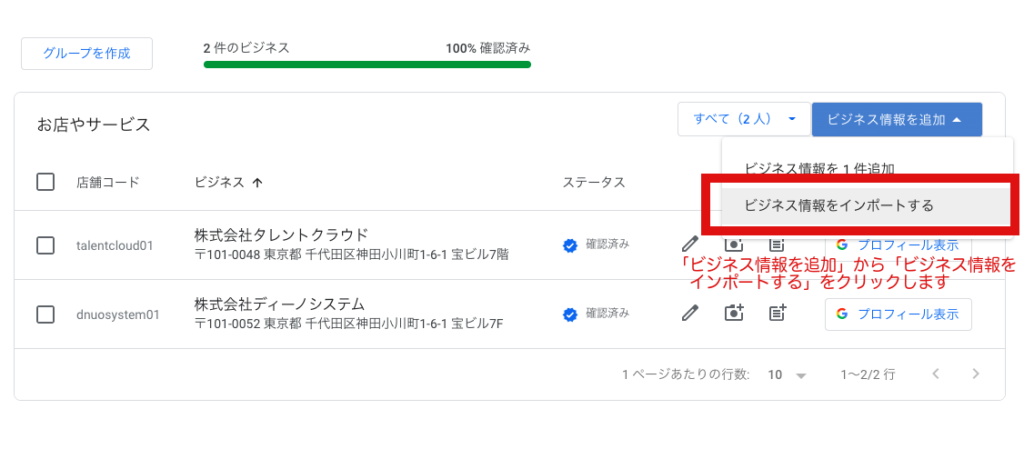
↓続いてこの画面が表示されますので、編集したCSVかエクセルファイルをアップロードします。

最後に表示された画面の「適用」をクリックして完了です。
これで一括編集が出来るのですが、こう思われましたか?
「面倒臭い!」
と。
そんな時は、LocalBaseを利用すれば画面から簡単に一括編集することが出来ます。
Googleビジネスプロフィールの一括更新を画面上から簡単に行う方法
LocalBaseを利用するとGoogleビジネスプロフィールマネージャと同じように画面上で店舗情報を編集することができます。
特別時間も同様で、これを複数の店舗に一括適用できるというのが特徴です。営業時間や営業日を変更する際、この変更をどの店舗に適用するかLocalBaseが聞いてきてくれるので、対象店舗にチェックを入れて「更新」ボタンを押すだけです。
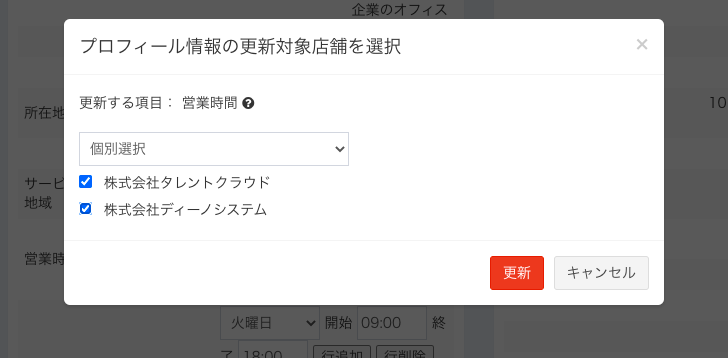
これで、10店舗でも100店舗でも500店舗でも一括設定することが出来ます。簡単過ぎて申し訳ありません^^;
LocalBaseは15日間無料で利用可能、有料プランも1店舗2,150円〜で利用できる
そんなLocalBaseですが、15日間は無料で全ての機能を利用することが出来ます。
Googleビジネスプロフィールの店舗連携も簡単で、管理画面内から店舗を管理しているGoogleアカウントでログインするだけです。
ぜひ、この機会にまずは無料で予約投稿を試してみてください。きっとあなたの限られた時間を有効活用できるようお役に立てると思います。
LocalBaseについて詳しくはこちら→ https://localbase.co/
今日も最後まで読んで頂きありがとうございました。
詳しくはこちら



回答を残す